-
qq宠物怎么删除,小编告诉你怎么删除qq宠物
- 2018-06-20 08:51:22 来源:windows10系统之家 作者:爱win10
QQ宠物是与QQ绑定在一起的,许多人想要彻底卸载掉QQ宠物,每次都跟着QQ一起启动是不是很烦人呢?如果强行删除掉QQ宠物的文件夹,那每次登录QQ也会提醒安装QQ宠物,同样烦人,怎么删除qq宠物?下面,小编给大家带来了删除qq宠物图文。
QQ宠物是腾讯以QQ为载体推出的一款虚拟动物养成游戏,一开始很多朋友会玩,后来也就没那么新鲜了,不过打开QQ后每次都会启动QQ宠物让很多用户反感,那么如何彻底删除QQ宠物呢?下面,小编给大家讲解删除qq宠物的技巧。
怎么删除qq宠物
在卸载之前,一定要将QQ设置中的“登陆后自动运行QQ宠物”前面的勾取消掉,不然下次这个QQ号登录的时候还会自动下载安装Q宠企鹅和宠物社区。
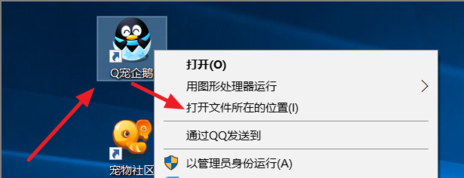
qq宠物系统软件图解1
右键点击打开Q宠企鹅和宠物社区所在位置,若是其他低版本的Windows系统,则找到安装QQ所在文件夹找到QQpet直接删除。
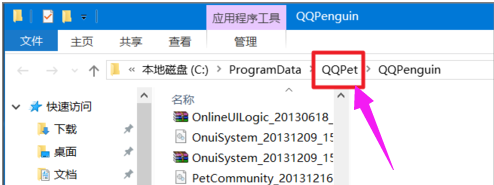
qq宠物系统软件图解2
在删除QQpet文件夹之前,一定要将QQ宠物和QQ退出。
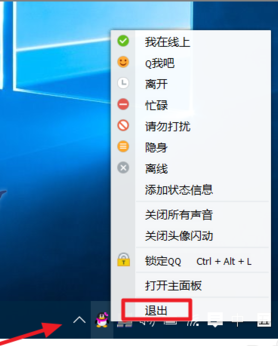
qq宠物系统软件图解3
然后可以将整个QQpet文件夹删除。
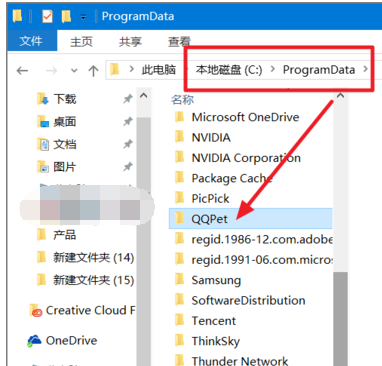
qq宠物系统软件图解4
删除中,提示文件在使用中,无法删除,则可能还有一些程序没有结束任务,可以重启电脑再偿试删除即可。
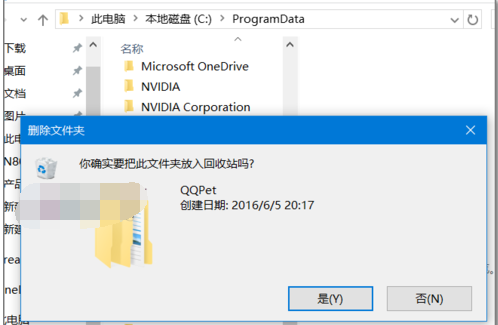
qq系统软件图解5
对于桌面的上的Q宠企鹅和宠物社区图标,已经无用了,可以直接删除即可。
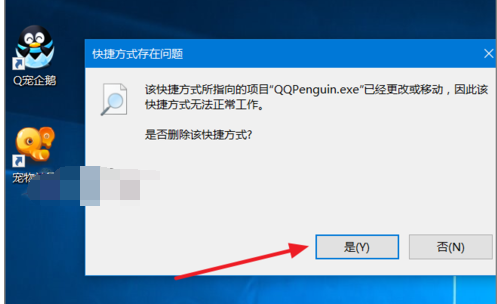
qq宠物系统软件图解6
以上就是删除qq宠物的技巧。
猜您喜欢
- 分析称windows phone市场份额在未来4..2013-06-05
- 电脑高手告诉你win10在哪里卸载软件..2016-09-02
- 深度技术ghost xp专业版虚拟光驱安装..2016-09-09
- 小编教你win7设置电脑自动关机的方法..2018-12-25
- windows7系统激活工具如何使用..2022-11-02
- 主板报警,小编告诉你电脑主板报警声的..2018-08-10
相关推荐
- office2007激活,小编告诉你激活工具如.. 2018-03-28
- 安装win7旗舰版后的“三板斧”.. 2014-10-16
- ie10 32位,小编告诉你win7 ie10 32位.. 2018-04-03
- windows7 loader工具方法 2017-06-02
- 小编告诉你win8系统怎么还原.. 2017-10-11
- 小编告诉你Ghost win7系统64位虚拟内.. 2017-05-15





 系统之家一键重装
系统之家一键重装
 小白重装win10
小白重装win10
 深度技术Ghost win8 32位专业版下载v201808
深度技术Ghost win8 32位专业版下载v201808 萝卜家园Ghost Win7 64位旗舰版下载 v1908
萝卜家园Ghost Win7 64位旗舰版下载 v1908 应用程序管理卫士v2.0 免费安装版 (桌面程序管理工具)
应用程序管理卫士v2.0 免费安装版 (桌面程序管理工具) 中国之声网络收音机 v1.9
中国之声网络收音机 v1.9 TO极速浏览器 v2.45官方版
TO极速浏览器 v2.45官方版 OneKey v8.1
OneKey v8.1 技术员联盟 G
技术员联盟 G 猎豹浏览器 v
猎豹浏览器 v 易峰收音机 v
易峰收音机 v Any DVD Shri
Any DVD Shri 系统之家 Gho
系统之家 Gho 系统之家ghos
系统之家ghos 闺蜜女性浏览
闺蜜女性浏览 桔子浏览器抢
桔子浏览器抢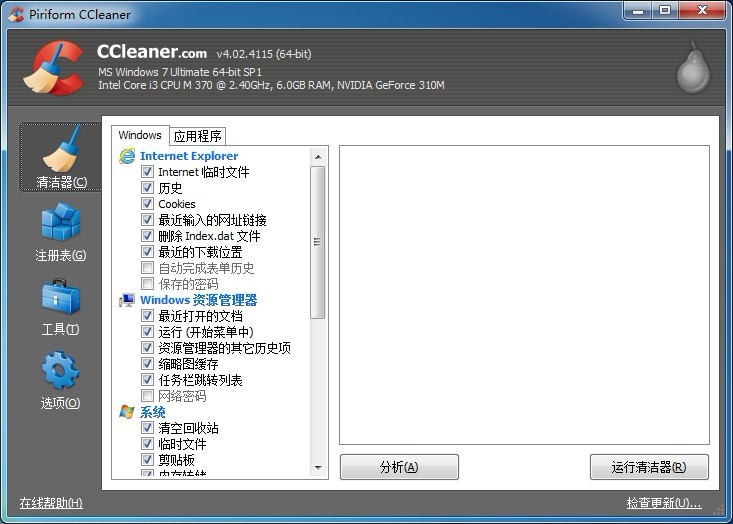 CCleaner v4.
CCleaner v4. Pale Moon(精
Pale Moon(精 保护眼睛插件
保护眼睛插件 粤公网安备 44130202001061号
粤公网安备 44130202001061号